Cómo eliminar Pekka RAT de un dispositivo Android
TroyanoConocido también como: Troyano de acceso remoto Pekka
Obtenga un escaneo gratuito y verifique si su computadora está infectada.
ELIMÍNELO AHORAPara usar el producto con todas las funciones, debe comprar una licencia para Combo Cleaner. 7 días de prueba gratuita limitada disponible. Combo Cleaner es propiedad y está operado por RCS LT, la empresa matriz de PCRisk.
¿Qué tipo de malware es Pekka?
Pekka es un troyano de acceso remoto (RAT) diseñado para usuarios de Android. Este software malicioso permite a los ciberdelincuentes controlar remotamente los dispositivos Android infectados, dándoles acceso a gestionar archivos, contactos y llamadas, grabar pulsaciones de teclas y llevar a cabo otras actividades dañinas.
Pekka está disponible para su compra, con precios que van desde los 100 dólares por una suscripción de un mes, 200 dólares por tres meses y 400 dólares por una suscripción de por vida.
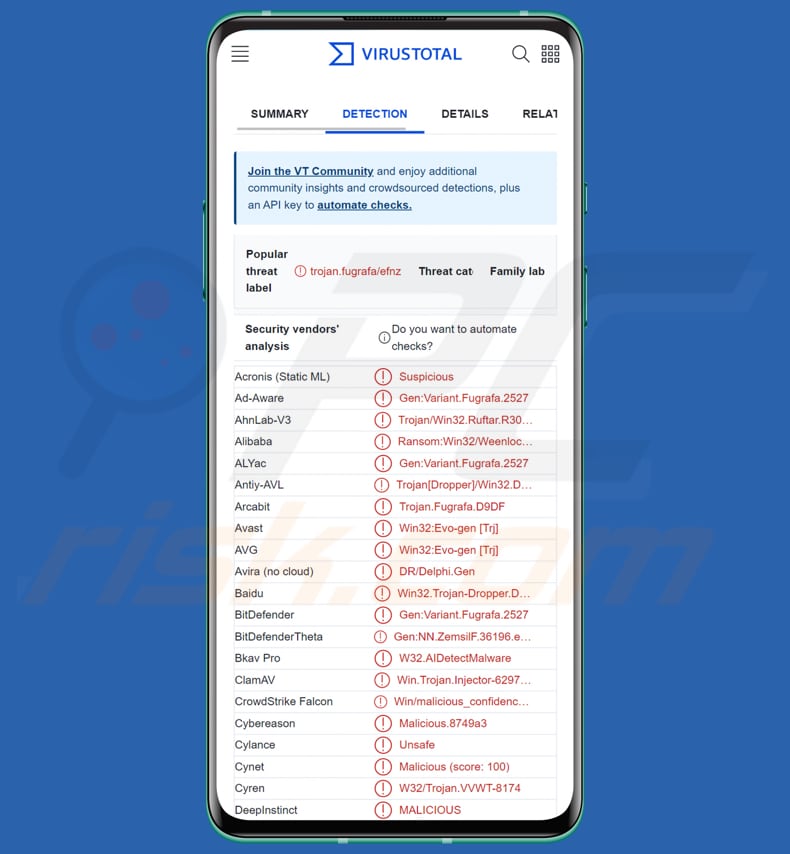
Resumen del RAT Pekka
Pekka permite a los ciberdelincuentes obtener acceso no autorizado y control sobre los dispositivos Android infectados. Ofrece una serie de funciones que permiten realizar actividades maliciosas, como gestión de archivos, gestión de llamadas y SMS, registro de pulsaciones de teclas, gestión de contactos, gestión de aplicaciones, supervisión de cuentas, visualización y control de pantallas en directo, uso de la cámara, captura del micrófono, seguimiento de la ubicación y varias otras funcionalidades.
Con Pekka, los delincuentes pueden gestionar de forma remota los archivos del dispositivo infectado, como descargar, cargar, eliminar, renombrar y editar archivos. El malware también proporciona opciones para la eliminación segura de archivos, vista de miniaturas y galerías, funcionalidad ZIP y Unzip, y capacidades de búsqueda avanzada.
Pekka permite supervisar y gestionar las actividades de llamadas, incluida la visualización de listas de llamadas entrantes y salientes. También ofrece funciones para gestionar mensajes SMS, como la visualización de listas de mensajes. Una de las capacidades más preocupantes de Pekka es su función de registro de pulsaciones de teclas, que puede grabar las pulsaciones de teclas en el dispositivo infectado.
Esta función permite a los delincuentes capturar información confidencial, como contraseñas, credenciales de inicio de sesión y otros datos tecleados. Pekka también ofrece un gestor de contactos, que permite visualizar los números de contacto y añadir o eliminar contactos.
Además, Pekka ofrece un gestor de aplicaciones que permite a los agresores ver una lista de las aplicaciones instaladas en el dispositivo y abrir aplicaciones específicas. El malware incluye una función de administrador de cuentas, que muestra información de cuentas asociada a aplicaciones específicas, como direcciones de correo electrónico o números de teléfono.
Pekka permite el acceso remoto a la pantalla en directo del dispositivo, lo que permite a los agresores ver la pantalla del dispositivo en tiempo real. También pueden controlar la pantalla, utilizar el teclado del dispositivo de forma remota, realizar capturas de pantalla y acceder a la funcionalidad de la cámara del dispositivo.
El malware ofrece funciones de captura de micrófono, lo que permite a los agresores escuchar conversaciones, hablar a través del micrófono del dispositivo y grabar audio. Otra función de Pekka es el rastreo de la ubicación, que permite a los agresores controlar la ubicación en tiempo real del dispositivo infectado en un mapa.
El malware también incluye varias herramientas adicionales, como la capacidad de realizar llamadas, descargar archivos desde enlaces especificados, mostrar mensajes en la pantalla del dispositivo, acceder al portapapeles, abrir enlaces, ejecutar comandos, etc.
Pekka incluye incluso funciones diseñadas para el robo de cuentas de redes sociales, como el robo de credenciales de cuentas de Gmail y Facebook. También puede intentar robar códigos 2FA (autenticación de dos factores) generados por la aplicación Google Authenticator.
El malware ofrece una función de notificación, que permite a los delincuentes recuperar todas las notificaciones recibidas en el dispositivo infectado. Además, Pekka puede recopilar información sobre el propio dispositivo, como el nombre del dispositivo, la versión de Android, el modelo, la dirección Host/MAC y el número de serie.
| Nombre | Troyano de acceso remoto Pekka |
| Tipo de amenaza | Malware Android, RAT |
| Nombres de detección | Avast (Win32:Evo-gen [Trj]), Combo Cleaner (Gen:Variant.Fugrafa.2527), ESET-NOD32 (Win32/TrojanDropper.Delf.OEF), Kaspersky (Trojan-Dropper.Win32.Delf.eimp), Lista completa (VirusTotal) |
| Síntomas | El dispositivo funciona va lento, la configuración del sistema se modifica sin el permiso del usuario, aparecen aplicaciones dudosas, el consumo de datos y batería aumenta significativamente, los navegadores redirigen a sitios web dudosos, aparecen anuncios intrusivos. |
| Métodos de distribución | Archivos adjuntos de correo electrónico infectados, anuncios maliciosos en línea, ingeniería social, aplicaciones engañosas, sitios web fraudulentos. |
| Daños | Robo de información personal (mensajes privados, nombres de usuario/contraseñas, etc.), disminución del rendimiento del dispositivo, la batería se agota rápidamente, disminución de la velocidad de Internet, grandes pérdidas de datos, pérdidas monetarias, robo de identidad, problemas de privacidad, pérdida de acceso a cuentas en línea, y mucho más. |
| Eliminación de malware (Android) | Para eliminar las infecciones de malware, nuestros investigadores de seguridad recomiendan escanear su dispositivo Android con un software antimalware legítimo. Recomendamos Avast, Bitdefender, ESET y Malwarebytes. |
Posibles daños
Con Pekka, los ciberdelincuentes pueden causar grandes daños manipulando archivos, robando datos confidenciales, capturando contraseñas mediante keylogging, invadiendo la privacidad a través del acceso a la cámara y el micrófono, y comprometiendo cuentas de redes sociales. Por tanto, este malware debe eliminarse de los dispositivos infectados lo antes posible.
Otros ejemplos de RAT para Android son Gigabud, Ahmyth, y Cypher.
¿Cómo se infiltró Pekka en mi dispositivo?
Los usuarios pueden infectar sus dispositivos Android descargando e instalando aplicaciones de fuentes no fiables, siendo víctimas de ataques de phishing, instalando actualizaciones falsas del sistema o de las aplicaciones, o encontrando anuncios maliciosos y sitios web comprometidos. Además, la carga lateral de aplicaciones desde fuentes no oficiales y la conexión de dispositivos de almacenamiento externos infectados pueden introducir malware.
¿Cómo evitar la instalación de malware?
Descargue aplicaciones sólo de fuentes fiables, como Google Play Store. Evite descargar aplicaciones de fuentes desconocidas o no oficiales. Lea las reseñas de las aplicaciones y compruebe la reputación del desarrollador antes de descargar una aplicación. Tenga cuidado al hacer clic en enlaces sospechosos, especialmente en correos electrónicos, mensajes de texto o anuncios emergentes.
Mantenga actualizados el sistema operativo Android y las aplicaciones para asegurarse de que dispone de los últimos parches de seguridad. No conceda demasiados permisos a las aplicaciones y revíselos antes de instalarlas.
Active la verificación de aplicaciones en la configuración de su dispositivo para asegurarse de que las aplicaciones se comprueban en busca de malware antes de su instalación.
Captura de pantalla de la página utilizada para promocionar Pekka RAT:
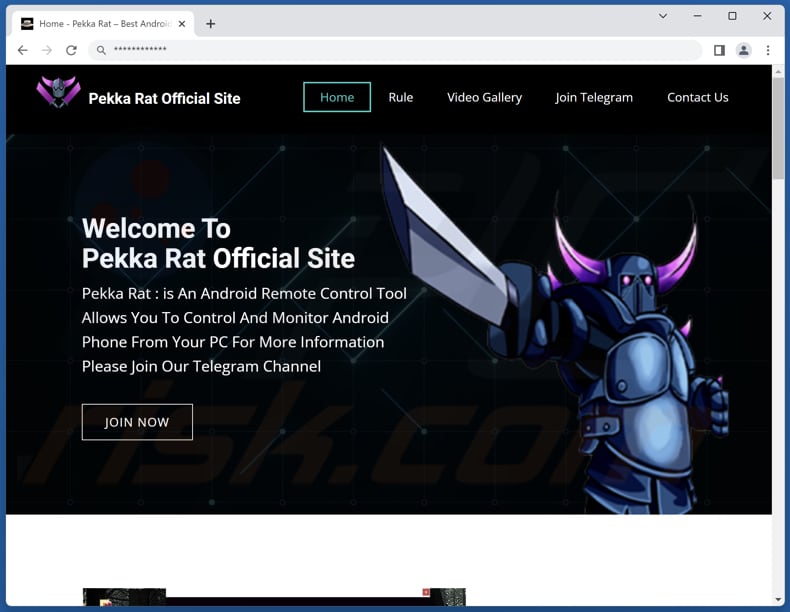
Pekka promocionado a través de Telegram:
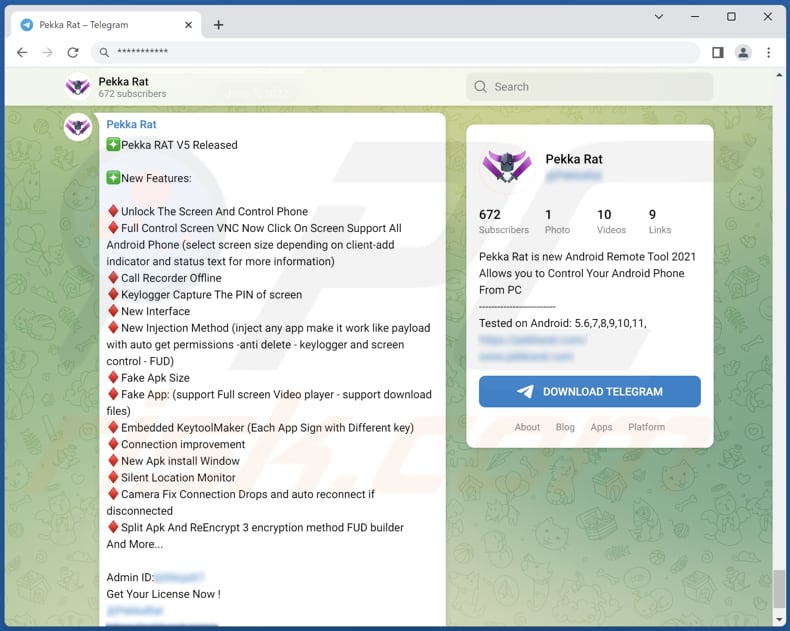
Menú de acceso rápido:
- Introducción
- ¿Cómo eliminar el historial de navegación del navegador web Chrome?
- ¿Cómo desactivar las notificaciones del navegador Chrome?
- ¿Cómo resetear el navegador Chrome?
- ¿Cómo eliminar el historial de navegación del navegador web Firefox?
- ¿Cómo desactivar las notificaciones del navegador Firefox?
- ¿Cómo resetear el navegador Firefox?
- ¿Cómo desinstalar aplicaciones potencialmente no deseadas y/o maliciosas?
- ¿Cómo arrancar el dispositivo Android en "Modo seguro"?
- ¿Cómo comprobar el uso de la batería de varias aplicaciones?
- ¿Cómo comprobar el uso de datos de varias aplicaciones?
- ¿Cómo instalar las últimas actualizaciones de software?
- ¿Cómo restablecer el sistema a su estado por defecto?
- ¿Cómo desactivar las aplicaciones que tienen privilegios de administrador?
Eliminar el historial de navegación del navegador web Chrome:

Pulse el botón "Menú" (tres puntos en la esquina superior derecha de la pantalla) y seleccione "Historial" en el menú desplegable que se abre.

Pulse "Borrar datos de navegación", seleccione la pestaña "AVANZADO", elija el intervalo de tiempo y los tipos de datos que desea eliminar y pulse "Borrar datos".
Desactivar las notificaciones del navegador en el navegador web Chrome:

Pulse el botón "Menú" (tres puntos en la esquina superior derecha de la pantalla) y seleccione "Configuración" en el menú desplegable abierto.

Baje hasta que vea la opción "Configuración del sitio" y tóquela. Baje hasta que vea la opción "Notificaciones" y tóquela.

Busque los sitios web que envían notificaciones del navegador, pulse sobre ellos y haga clic en "Borrar y restablecer". Esto eliminará los permisos concedidos a estos sitios web para enviar notificaciones. Sin embargo, si vuelve a visitar el mismo sitio, es posible que le vuelva a pedir permiso. Puede elegir si desea conceder estos permisos o no (si decide rechazarlos, el sitio web pasará a la sección "Bloqueados" y ya no le pedirá el permiso).
Resetear el navegador Chrome:

Vaya a "Ajustes", desplácese hacia abajo hasta que vea "Aplicaciones" y tóquelo.

Desplácese hacia abajo hasta encontrar la aplicación "Chrome", selecciónela y pulse la opción "Almacenamiento".

Pulse "ADMINISTRAR ALMACENAMIENTO", luego "BORRAR TODOS LOS DATOS" y confirme la acción pulsando "OK". Tenga en cuenta que al restablecer el navegador se eliminarán todos los datos almacenados en él. Esto significa que se eliminarán todos los inicios de sesión/contraseñas guardados, el historial de navegación, los ajustes no predeterminados y otros datos. También tendrá que volver a iniciar sesión en todos los sitios web.
Eliminar el historial de navegación del navegador Firefox:

Pulse el botón "Menú" (tres puntos en la esquina superior derecha de la pantalla) y seleccione "Historial" en el menú desplegable abierto.

Baje hasta que vea "Borrar datos privados" y tóquelo. Seleccione los tipos de datos que desea eliminar y pulse "BORRAR DATOS".
Desactivar las notificaciones del navegador en el navegador web Firefox:

Visite el sitio web que está enviando notificaciones del navegador, toque el icono que aparece a la izquierda de la barra de URL (el icono no será necesariamente un "candado") y seleccione "Editar configuración del sitio".

En la ventana emergente abierta, seleccione la opción "Notificaciones" y pulse "BORRAR".
Resetear el navegador web Firefox:

Vaya a "Ajustes", desplácese hacia abajo hasta que vea "Aplicaciones" y pulse sobre ella.

Baje hasta que encuentre la aplicación "Firefox", selecciónela y pulse la opción "Almacenamiento".

Pulse "BORRAR DATOS" y confirme la acción pulsando "BORRAR". Tenga en cuenta que al restablecer el navegador se eliminarán todos los datos almacenados en él. Esto significa que se eliminarán todos los inicios de sesión/contraseñas guardados, el historial de navegación, los ajustes no predeterminados y otros datos. También tendrá que volver a iniciar sesión en todos los sitios web.
Desinstalar aplicaciones potencialmente no deseadas y/o maliciosas:

Vaya a "Ajustes", desplácese hacia abajo hasta que vea "Aplicaciones" y púlselo.

Desplácese hacia abajo hasta que vea una aplicación potencialmente no deseada y/o maliciosa, selecciónela y pulse "Desinstalar". Si, por alguna razón, no puede eliminar la aplicación seleccionada (por ejemplo, aparece un mensaje de error), pruebe a utilizar el "Modo seguro".
Arrancar el dispositivo Android en "Modo Seguro":
El "Modo Seguro" del sistema operativo Android desactiva temporalmente la ejecución de todas las aplicaciones de terceros. El uso de este modo es una buena forma de diagnosticar y resolver diversos problemas (por ejemplo, eliminar aplicaciones maliciosas que impiden a los usuarios que lo hagan cuando el dispositivo funciona "normalmente").

Pulse el botón de encendido y manténgalo pulsado hasta que vea la pantalla de "Apagar". Pulse el icono "Apagar" y manténgalo pulsado. Después de unos segundos aparecerá la opción "Modo Seguro" y podrá ejecutarlo reiniciando el dispositivo.
Comprobar el uso de la batería de varias aplicaciones:

Vaya a "Ajustes", desplácese hacia abajo hasta que vea "Mantenimiento del dispositivo" y tóquelo.

Pulse "Batería" y compruebe el uso de cada aplicación. Las aplicaciones legítimas/genuinas están diseñadas para utilizar la menor energía posible con el fin de proporcionar la mejor experiencia de usuario y ahorrar energía. Por lo tanto, un uso elevado de la batería puede indicar que la aplicación es maliciosa.
Comprobar el uso de datos de varias aplicaciones:

Vaya a "Ajustes", desplácese hacia abajo hasta que vea "Conexiones" y tóquelo.

Desplácese hacia abajo hasta que vea "Uso de datos" y seleccione esta opción. Al igual que con la batería, las aplicaciones legítimas/genuinas están diseñadas para minimizar el uso de datos tanto como sea posible. Esto significa que un uso excesivo de datos puede indicar la presencia de una aplicación maliciosa. Tenga en cuenta que algunas aplicaciones maliciosas pueden estar diseñadas para funcionar sólo cuando el dispositivo está conectado a una red inalámbrica. Por este motivo, debe comprobar tanto el uso de datos móviles como Wi-Fi.

Si encuentra una aplicación que utiliza muchos datos a pesar de que nunca la utiliza, le recomendamos encarecidamente que la desinstale lo antes posible.
Instalar las últimas actualizaciones de software:
Mantener el software actualizado es una buena práctica cuando se trata de la seguridad del dispositivo. Los fabricantes de dispositivos lanzan continuamente varios parches de seguridad y actualizaciones de Android para corregir errores y fallos de los que pueden aprovecharse los ciberdelincuentes. Un sistema obsoleto es mucho más vulnerable, por lo que siempre hay que asegurarse de que el software del dispositivo está actualizado.

Vaya a "Ajustes", desplácese hacia abajo hasta que vea "Actualización de software" y tóquelo.

Pulse "Descargar actualizaciones manualmente" y compruebe si hay actualizaciones disponibles. Si es así, instálalas inmediatamente. También le recomendamos que active la opción "Descargar actualizaciones automáticamente", ya que permitirá que el sistema le notifique cuando se publique una actualización y/o la instale automáticamente.
Restablecer el sistema a su estado por defecto:
Realizar un "Reset de fábrica" es una buena forma de eliminar todas las aplicaciones no deseadas, restablecer la configuración predeterminada del sistema y limpiar el dispositivo en general. Sin embargo, debe tener en cuenta que se borrarán todos los datos del dispositivo, incluidas las fotos, los archivos de vídeo/audio, los números de teléfono (almacenados en el dispositivo, no en la tarjeta SIM), los mensajes SMS, etcétera. En otras palabras, el dispositivo se restaurará a su estado primitivo.
También puede restaurar los ajustes básicos del sistema y/o simplemente los ajustes de red.

Vaya a "Ajustes", desplácese hacia abajo hasta que vea "Acerca del teléfono" y tóquelo.

Desplácese hacia abajo hasta que vea "Restablecer" y tóquelo. Ahora seleccione la acción que desea realizar:
"Restablecer ajustes": restablece todos los ajustes del sistema a sus valores predeterminados;
"Restablecer ajustes de red": restablece todos los ajustes de red a sus valores predeterminados;
"Restablecer datos de fábrica": restablece todo el sistema y borra por completo todos los datos almacenados;
Desactivar aplicaciones con privilegios de administrador:
Si una aplicación maliciosa obtiene privilegios de administrador puede dañar gravemente el sistema. Para mantener el dispositivo lo más seguro posible siempre hay que comprobar qué aplicaciones tienen dichos privilegios y desactivar las que no deberían.

Vaya a "Ajustes", desplácese hacia abajo hasta que vea "Pantalla de bloqueo y seguridad" y tóquelo.

Desplácese hacia abajo hasta que vea "Otros ajustes de seguridad", tóquelo y, a continuación, toque "Aplicaciones de administrador del dispositivo".

Identifique las aplicaciones que no deberían tener privilegios de administrador, tóquelas y, a continuación, toque "DESACTIVAR".
Preguntas frecuentes (FAQ)
Mi dispositivo está infectado con el malware Pekka, ¿debo formatear mi dispositivo de almacenamiento para deshacerme de él?
Antes de formatear el dispositivo de almacenamiento, es aconsejable instalar una aplicación antivirus o antimalware de confianza y realizar un análisis exhaustivo del dispositivo Android.
¿Cuáles son los principales problemas que puede causar el malware?
El malware puede poner en peligro la seguridad y privacidad de su información personal, como contraseñas, detalles financieros y datos confidenciales, lo que puede provocar el robo de su identidad o pérdidas económicas. Además, el malware puede alterar el funcionamiento normal de su dispositivo, causando problemas de rendimiento, bloqueos del sistema y pérdida de datos, lo que puede afectar a su productividad y a la experiencia general del usuario.
¿Cuál es el objetivo del malware Pekka?
Pekka es un RAT que proporciona una amplia gama de funciones, como gestionar archivos, llamadas y SMS, capturar pulsaciones de teclas, controlar contactos y aplicaciones, supervisar cuentas, ver y controlar la pantalla del dispositivo, utilizar la cámara y el micrófono, rastrear la ubicación, etc., facilitando diversas actividades maliciosas.
¿Cómo se infiltró un malware en mi dispositivo?
El malware puede infiltrarse en su dispositivo Android a través de varios medios. Los métodos más comunes incluyen descargar e instalar aplicaciones infectadas de fuentes no oficiales, hacer clic en enlaces o anuncios maliciosos, abrir archivos adjuntos de correo electrónico infectados o aprovechar vulnerabilidades en software o sistemas operativos obsoletos. Además, el malware puede propagarse a través de redes Wi-Fi comprometidas.
¿Me protegerá Combo Cleaner del malware?
Combo Cleaner es capaz de detectar y eliminar casi todas las infecciones de malware conocidas. Sin embargo, es importante tener en cuenta que el malware avanzado a menudo se oculta en lo más profundo del sistema. Por lo tanto, es crucial realizar un análisis completo del sistema para garantizar la detección y eliminación de cualquier malware oculto.
Compartir:

Tomas Meskauskas
Investigador experto en seguridad, analista profesional de malware
Me apasiona todo lo relacionado con seguridad informática y tecnología. Me avala una experiencia de más de 10 años trabajando para varias empresas de reparación de problemas técnicos y seguridad on-line. Como editor y autor de PCrisk, llevo trabajando desde 2010. Sígueme en Twitter y LinkedIn para no perderte nada sobre las últimas amenazas de seguridad en internet.
El portal de seguridad PCrisk es ofrecido por la empresa RCS LT.
Investigadores de seguridad han unido fuerzas para ayudar a educar a los usuarios de ordenadores sobre las últimas amenazas de seguridad en línea. Más información sobre la empresa RCS LT.
Nuestras guías de desinfección de software malicioso son gratuitas. No obstante, si desea colaborar, puede realizar una donación.
DonarEl portal de seguridad PCrisk es ofrecido por la empresa RCS LT.
Investigadores de seguridad han unido fuerzas para ayudar a educar a los usuarios de ordenadores sobre las últimas amenazas de seguridad en línea. Más información sobre la empresa RCS LT.
Nuestras guías de desinfección de software malicioso son gratuitas. No obstante, si desea colaborar, puede realizar una donación.
Donar
▼ Mostrar discusión